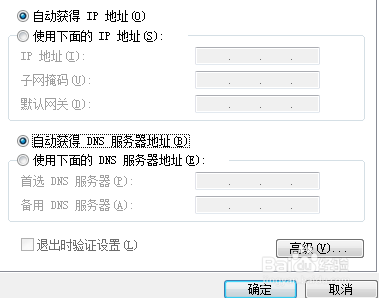1、怎么安装?1、把网线一头连接如下图位置


2、另一端连接电脑背后网卡插口如图

3、电脑开机后,网络图标如下显示表示网络正常

4、一下两种情况表示有网络故障,要解决问题


5、如果右下角网络图标出现红叉,可以参照“如何安装”检查网线是否连接正常。问题如果没有解决我们要看电脑的网卡是否启用:鼠标左键单击网络图标出现如下画面,点击“打开网络和共享中心”

6、接着点击“更改适配器设置”

7、鼠标右键点击“本地连接”图标,然后点击启用。在看看问解决没有。

8、网络兔脒巛钒图标上出现感叹号也是不能正常上网的,这种情况一般网络参数设置不对。我们还是左键单击网络图标再点击“打开网络和共享中心”后点击“本地连接”

9、接下来点击左图的属相,选择 TCP/IP 4 这一项进行双击


10、点开之后我们发现如左兔脒巛钒图所示设置了错误的固定IP地址,电脑一般都如右图选择“自动获取IP地址”和“自动获取DNS服务器”。